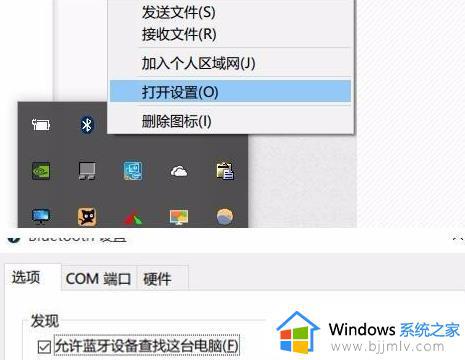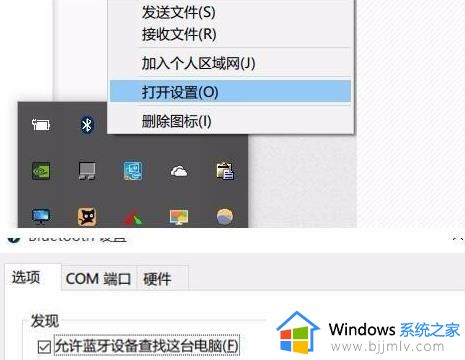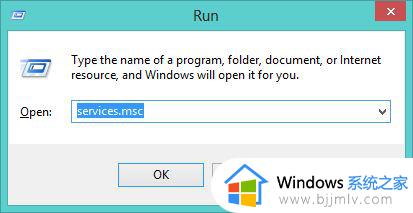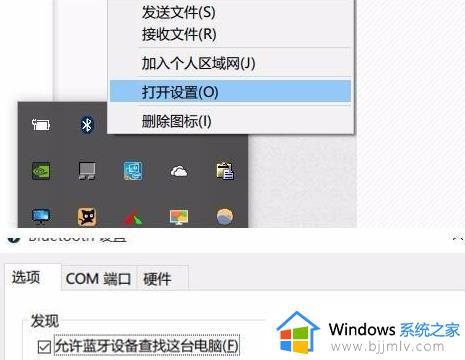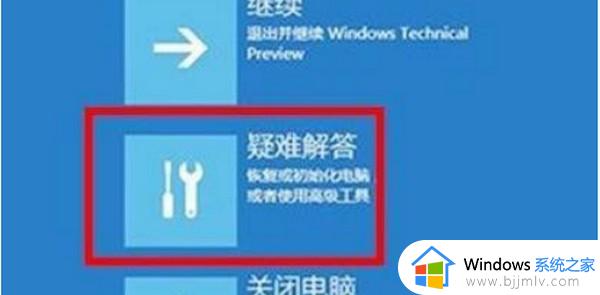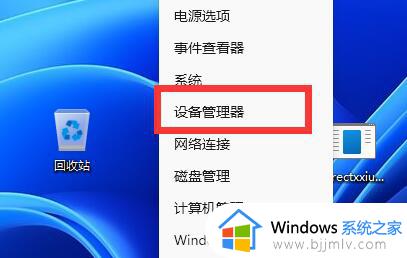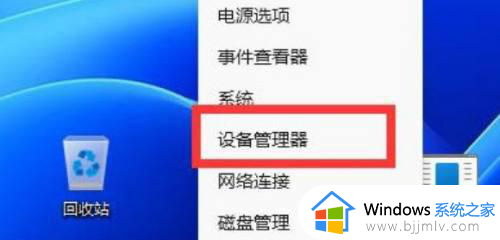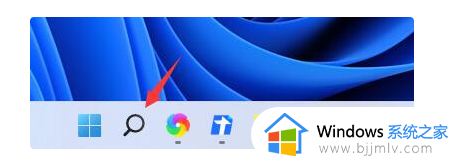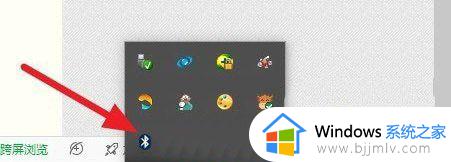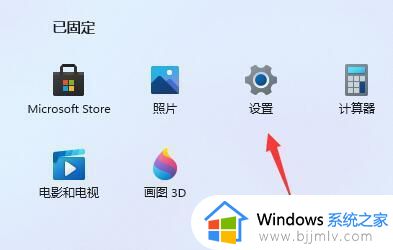win11蓝牙鼠标不稳定出现抖动怎么办 win11系统的蓝牙鼠标不稳定修复方法
通常市面上的鼠标连接方式分为有线鼠标和蓝牙鼠标,而很多用户也会选择连接更加便捷的蓝牙鼠标来操作,可是当用户在给win11电脑连接完蓝牙鼠标之后,却遇到了鼠标指针不稳定抖动的情况,对此win11蓝牙鼠标不稳定出现抖动怎么办呢?下面就是有关win11系统的蓝牙鼠标不稳定修复方法。
具体方法如下:
第一步:我们可以鼠标右键win11系统任务栏上面的开始菜单,也可以直接按下快捷键:win+x,在弹出的菜单中选择:任务管理器选项。
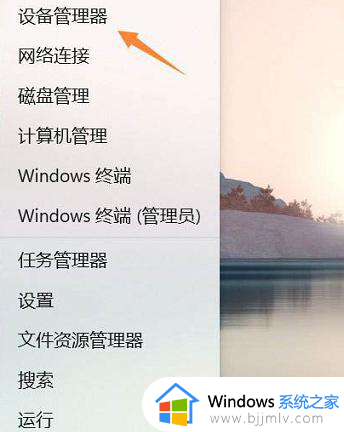
第二步:在win11系统的设备管理器界面中,展开:网络适配器选项。鼠标右键单击Bluetooth Device (Personal Area Network),然后选择属性。
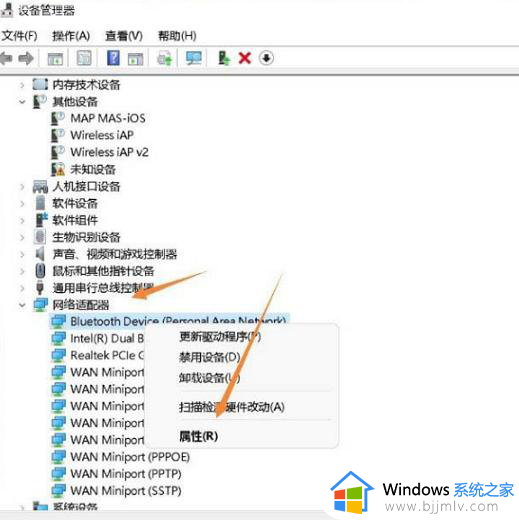
第三步:选择蓝牙驱动程序选项卡,然后点击下面的更新驱动程序。
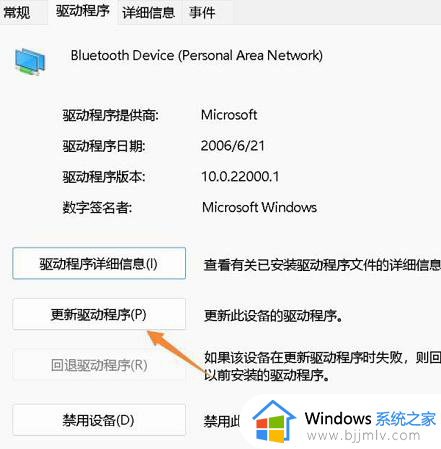
第四步:在更新驱动程序窗口中,点击自动搜索驱动程序就会更新最新的驱动了。
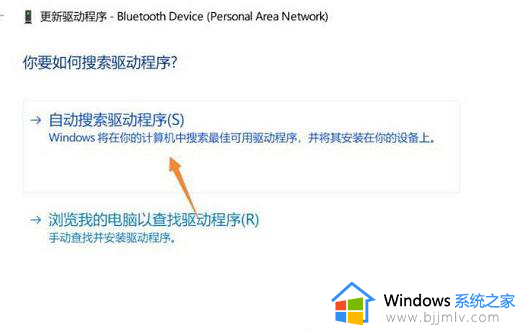
第五步:更新完后就完成蓝牙驱动更新可以正常使用啦。
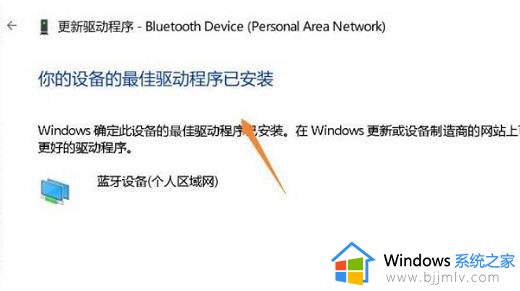
以上就是小编告诉大家的win11系统的蓝牙鼠标不稳定修复方法了,有遇到相同问题的用户可参考本文中介绍的步骤来进行修复,希望能够对大家有所帮助。